El controlador de video se bloqueó y se restableció en Windows 11/10
Si eres un jugador, una cosa con la que debes lidiar son los errores del sistema. Estos errores son notorios por ocurrir en algunos de los momentos más importantes. En esta publicación, vamos a hablar sobre el siguiente error.
Video driver crashed and was reset! Make sure your video drivers are up to date. Exiting…
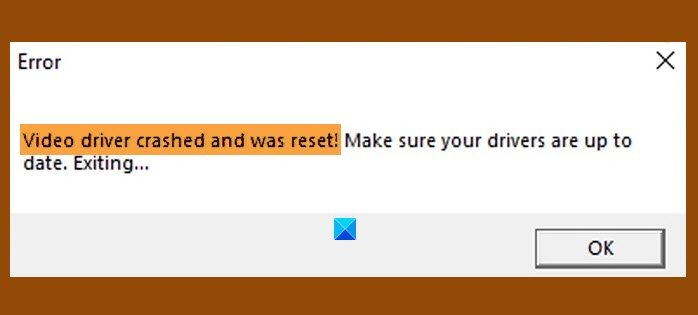
En este artículo, corregiremos el error en Windows 11 o Windows 10 para Intel y AMD con la ayuda de algunas soluciones simples.
Intel Video Driver se bloqueó y se restableció
Estas son las cosas que puede hacer para solucionar los bloqueos del controlador de video Intel(Intel Video Driver crashes) en Windows 11/10:
- Actualizar controlador de gráficos Intel
- Vuelva a instalar el controlador de gráficos Intel
- Aumente el tiempo de proceso de la GPU
Hablemos de ellos en detalle.
1] Actualizar controlador de gráficos Intel
Dado que el error se debe a la falla de un controlador, una de las formas más fáciles de solucionarlo es actualizando el controlador gráfico(updating the Graphic Driver) . Puede actualizar automáticamente su controlador de gráficos desde downlaodcenter.intel.com .
Si tienes una Tarjeta Gráfica(Graphics Card) , actualízala también desde la web de su fabricante(its manufacturer’s website) .
Finalmente, verifique si soluciona el problema.
Leer(Read) : Cómo reiniciar el controlador de gráficos(How to restart Graphics Driver) .
2] Vuelva a instalar el controlador de gráficos Intel

Otra cosa que puede hacer para solucionar el error es reinstalar el controlador de gráficos Intel(Intel Graphic Driver) . Para hacer eso, siga los pasos dados.
- Inicie el Administrador de dispositivos (Device Manager ) con Win + X > Device Manager.
- Expanda Adaptador de pantalla(Display Adapter) , haga clic con el botón derecho en Intel HD Graphics Family y seleccione Desinstalar dispositivo.(Uninstall device.)
- Haga clic en Desinstalar (Uninstall ) para confirmar su acción.
- Su pantalla se volverá negra, así que espere unos minutos y su sistema descargará automáticamente el controlador correcto.
Si tiene una tarjeta gráfica(Graphics Card) , reinstale también su controlador. Puede desinstalarlo desde Control Panel > Programs & Features > select the driver > uninstall.A continuación, vuelva a instalarlo desde el sitio web del fabricante.
Finalmente, verifique si soluciona el problema.
Solucionar problemas(Troubleshoot) : problemas con los controladores de gráficos Intel(Intel Graphics Drivers problems) .
3] Aumentar el tiempo de proceso de la GPU

Si los dos primeros métodos no funcionaron, entonces el problema puede deberse a un tiempo de proceso de GPU(GPU Process Time) bajo . Entonces, vamos a aumentarlo a través del Editor del Registro(Registry Editor) .
Inicie Registry Edior desde el menú Inicio (Start Menu ) y navegue hasta la siguiente ubicación.
Computer\HKEY_LOCAL_MACHINE\SYSTEM\CurrentControlSet\Control\GraphicsDrivers
Haga clic con el botón derecho en GraphicsDriver, seleccione New > DWORD (32-bit) Value y asígnele el nombre " TdrDelay ".
Haga doble clic(Double-click) en TdrDelay y cambie los datos del valor (Value data ) a 8.
Finalmente, reinicie su computadora y verifique si el problema está solucionado.
SUGERENCIA(TIP) : puede usar herramientas como AMD Driver Autodetect , Intel Driver Update Utility o Dell Update Utility para actualizar los controladores de su dispositivo. NV Updater mantendrá actualizado el controlador de la tarjeta gráfica NVIDIA(NVIDIA Graphic Card Driver) .
El controlador de video AMD(AMD Video Driver) se bloqueó y se restableció
Es posible que vea el mismo problema si tiene gráficos(Graphics) AMD . Sin embargo, también tenemos soluciones para eso.
- Actualizar controlador de gráficos AMD
- Vuelva a instalar el controlador de gráficos AMD
- Aumente el tiempo de proceso de la GPU
Estas son las cosas que puede hacer para reparar los bloqueos del controlador de video AMD(AMD Video Driver crashes) y se restableció en Windows 10:
1] Actualizar el controlador de gráficos AMD
Lo primero que debe hacer de inmediato para corregir el error es actualizar el controlador de (Driver)gráficos(Graphics) . Puede descargar manualmente el controlador más reciente de amd.com e instalarlo en su computadora.
Si tienes una Tarjeta Gráfica(Graphics Card) , actualízala también desde la web de su fabricante.
2] Reinstalar el controlador de gráficos AMD

El problema puede deberse a un controlador defectuoso. En ese caso, debe desinstalar y reinstalar el controlador de (Driver)gráficos(Graphics) para tener un controlador nuevo que funcione bien.
Para ello, sigue estos pasos.
- Inicie el Administrador de dispositivos(Device Manager ) desde el menú Inicio (Start menu).
- Expanda el adaptador de pantalla(Display Adapter) , haga clic con el botón derecho en el controlador de gráficos AMD ((AMD graphic driver () en mi caso, es AMD Radeon(TM) Vega 8 Graphics) y seleccione Desinstalar dispositivo.(Uninstall device.)
- Ahora, haga clic en Desinstalar (Uninstall ) para eliminar el controlador.
- Verá un apagón durante unos segundos, así que no entre en pánico y espere unos segundos y su sistema descargará automáticamente el controlador correcto.
Con suerte, esto solucionará el problema.
3] Aumentar el tiempo de proceso de la GPU
Si su controlador de gráficos AMD no está causando este problema, intente aumentar el tiempo (AMD)de procesamiento de la GPU(GPU Process) . Lo haremos a través del Editor del Registro(Registry Editor) y el procedimiento es el mismo que se mencionó anteriormente.
Inicie el Editor del Registro(Registry Editor ) mediante Ejecutar(Run) , escriba " regedit " y presione Entrar(Enter) . Navegue(Navigate) a la siguiente ubicación.
Computer\HKEY_LOCAL_MACHINE\SYSTEM\CurrentControlSet\Control\GraphicsDrivers
Haga clic con el botón derecho en GraphicsDriver, seleccione New > DWORD (32-bit) Value y asígnele el nombre " TdrDelay ".
Haga doble clic(Double-click) en TdrDelay para abrirlo y establezca los datos del valor (Value data ) en 8.
Finalmente, reinicie su computadora y verifique si el problema está solucionado.
Con suerte, estas soluciones lo han ayudado a corregir el error de Intel y AMD Graphics .
Lea a continuación:(Read next: ) Solucione el error de la tarjeta de video incompatible durante la instalación de Windows.(Incompatible Video card error during Windows installation.)
Related posts
Cómo deshabilitar Automatic Driver Updates en Windows 10
Install Realtek HD Audio Driver Failure, Error OxC0000374 en Windows 10
Best gratis Driver Update Software para Windows 10
¿Qué es Tap-Windows Adapter v9? ¿Dónde descargo este Driver?
Cómo ver Wi-Fi Network Driver information en Windows 10
Device requiere más installation error en Windows 11/10
Download or Update AMD Drivers con AMD Driver Autodetect
Dónde descargar controladores para NVIDIA Windows 10
DriverFix Review: Mejor driver update software para Windows 10
Ninguna firma estuvo presente en el sujeto - Driver Signature Details
Intel Driver & Support Assistant: descargar, instalar, actualizar Intel controladores
Windows computer se congela durante la instalación del controlador de gráficos
Display Driver Uninstaller para AMD, INTEL, NVIDIA Drivers
Windows no puede verificar la firma digital (Code 52)
Cómo actualizar los controladores en Windows 11/10
Cómo instalar los controladores WiFi para Windows 10
Event ID 219 cuando un dispositivo está enchufado; Driver WUDFRD no pudo cargar
Block Driver Updates VIA Windows Quality Update EN Windows 10
Export and Backup Device Drivers usando PowerShell en Windows 10
Cómo actualizar los controladores usando Command Prompt en Windows 10
